IDE
De IDE is de programmeeromgeving voor Arduino. Het is een Java programma, dat dus Java nodig heeft, momenteel Java 1.7. Het programma is open source, je kan op de downloadsite ook de broncode van elke versie afhalen.
Zoals terug te vinden in het eerste artikel over de arduino starter kit, is de software te vinden op (www.arduino.org menu “Download”) http://www.arduino.org/download .
Daar moet je dan kiezen tussen de verschillende versies voor Windows, Mac of Linux; enventueel 32/64 bit.
Linux
Beschrijvingen voor Ubuntu zullen wel (meer) te vinden zijn; (hier Engelstalig).
Op https://software.opensuse.org/package/arduino kan je zien dat er voor openSUSE Tumbleweed en openSUSE Leap 42.1 een Arduino versie 1.6.8 beschikbaar is, voor alle andere is het Arduino 1.0.6.
Arduinostudio
http://software.opensuse.org/package/arduinostudio (arduinostudio-1-1.1.x86_64) van home:dsonck92 gaf in leap 42.1 een foutmelding op ontbrekende libqscintilla2.so.5), en Arduino 1.6.8 (en 1.0) een foutmelding op avr-libc, cross-avr-libc
Arduino 1.x
Voor OpenSUSE kan het voor desktopgebruikers met “One Click Installer” die vanuit Yast installeert (meer uitleg playground.arduino.cc/Linux/OpenSUSE)
Het Yast Meta Package arduino.ymp wordt gedownload, en een klik erop start de Yast softwarebeheerder.
Daarmee wordt volgende repository geïnstalleerd:
http://download.opensuse.org/repositories/CrossToolchain:/avr/openSUSE_13.1/ (openSUSE BuildService – CrossToolchain (avr))
Als je het programma start, en je in het menu Extra, de Seriele Poort keuze grijs staat en dus niet gekozen kan worden, ben je hetvolgende waarschijnlijk vergeten:
Je moet de gebruiker (user login) nog het recht geven om de hardware te gebruiken (in dit geval via de seriele poort);
YaST, “Security and Users”, open “User and Group Management”
en maak de gebruikerslogin lid van de groepen dialout, lock en uucp.
Kies daarvoor de user, Edit, tab Details, rechtse kolom Additional groups: vink volgende aan:
dialout
lock
uucp
NL: Yast configuratiecentrum, Beveiliging en gebruikers, Gebruikers en groepenbeheer, gebruiker selecteren, wijzigen, Details, Extra groepen, Dialout, lock en uucp aanzetten.
Ok; log uit om bij login te aktiveren.
Bij de geïnstalleerde software is geen link op de Desktop verschenen, evenmin een nieuw menu onder Development/IDE; wel een laatst geïnstalleerd programma “EasyDFU”, dat deel uitmaakt van CrossToolchain.
Menu, Run Commnand: arduino; dit start een programma met als venstertitel bv:
sketch_may22a |Arduino 1.0.6
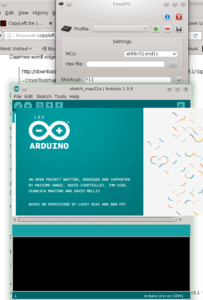 Dat is de Arduino IDE.
Dat is de Arduino IDE.
Commandolijn
Voor OpenSUSE kan je zo installeren vanuit de commandolijn:
su root
zypper ar -f http://download.opensuse.org/repositories/CrossToolchain:/avr/openSUSE_13.1 'CrossToolchain:avr'
zypper ref
zypper in arduino
usermod -a -G dialout,lock,uucp mijngebruikersnaam
logout
login
arduino
Eventueel: als je een foutmelding kreeg op het ontbreken van avr-libc
(The C Runtime Library for AVR Microcontrollers)
zypper install avr-libc
Ps: Fritzing
OpenSUSE, Yast/Software Management, zoek op naam+trefwoord+overzicht+omschrijving naar “arduino” geeft als resultaat fritzing, een EDA platform, waarmee je je projecten kan documenteren (leren over componenten en tekenen van het schema van de verbonden draadjes, opslaan, en zelfs exporteren om het eindresultaat als bordje in productie te laten maken). Het installeert fritzing, fritzing-parts, libQt5SerialPort5.
OpenSUSE Leap 42.1 Arduino 1.6
Na een paar keer proberen uit de verschillende aangeboden versies van Arduino 1.6.X (ondermeer 1.6.8, 1.6.9) had ik succes met 1.6.10 :
home:Ximi1970:Toolch… 1.6.10 64 Bit Source 1 Click Install
De arduino IDE start en ik kan een geopende project compileren (verder gebruik volgt).
Upd nov 2016:
– Ik heb een probleem met het compileren van een sketch op Leap 42.1, zelfs de meest basic dingen als blinking led werken niet. Na het lezen van:
https://forum.arduino.cc/index.php?topic=415801.0
Citaat:
Arduino AVR Boards 1.6.12 included with Arduino IDE 1.6.10 uses LTO, which appears to be the cause of this issue. The problem will likely occur if Arduino AVR Boards 1.6.12 is installed in any Arduino IDE version, not just 1.6.10. So you can try to install Arduino AVR Boards 1.6.11 using Boards Manager and be sure to not update from Arduino AVR Boards 1.6.11, even if the IDE shows an updatable boards notification. You can turn the notifications off by File > Preferences > Check for updates at startup(uncheck).
besluit ik inderdaad de AVR versie 1.6.11 te installeren. Daarna werkt het, maar je krijgt inderdaad update meldingen.
OSX
Mac is voorzien bij de downloads, gewoon downloaden en installeren. In de IDE kan je onder het menu Tools, Board het juiste bordje kiezen (bv Arduino Uno – zie je verpakking), en daarna de juiste seriële poort, bv
- /dev/tty.usbmodem262471 (voor Uno en Mega
- /dev/tty.usbserial-Q6006hSc (nieuwere)
Oudere OSX
Wie met een oudere Mac (OSX 6.xx) werkt, en dus nog Java SE 6 (1.6.x) gebruikt, moet een oudere versie van de software installeren, bv versie 1.6, te vinden op:
https://www.arduino.cc/en/Main/OldSoftwareReleases
Voor Arduino IDE 1.6.8 wordt OS X 10.7 Lion gevraagd.
Ook wordt de originele uitgave van de IDE in zijn laatste uitgave 1.0.6 nog aangeboden. Daaronder een gedetailleerde lijst met alle versies in archief.
Bij Mac OSX is er tot 1.6.1 keuze tussen een gewone en een Java 7 versie. Waarschijnlijk is vanaf dan alles Java 7, en kan je tot en met hier die “gewone versie” (zonder java vermelding) gebruiken omdat toen Java 6 verondersteld werd.
De grootte wordt niet vermeld, maar om een idee te geven, voor arduino-1.6.1-macosx.zip is dat 142 MB.
Terug te vinden in je download map indien je niet onmiddellijk geopend hebt met het archiveringshulpprogramma.
Daarmee kan je de download uitpakken, wat een Arduino programmabestand geeft van 501 MB. Kopieer (sleep) het naar je programma-folder.
(meer…)


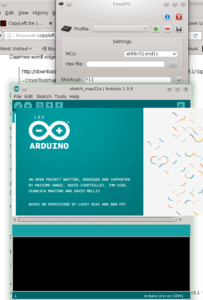


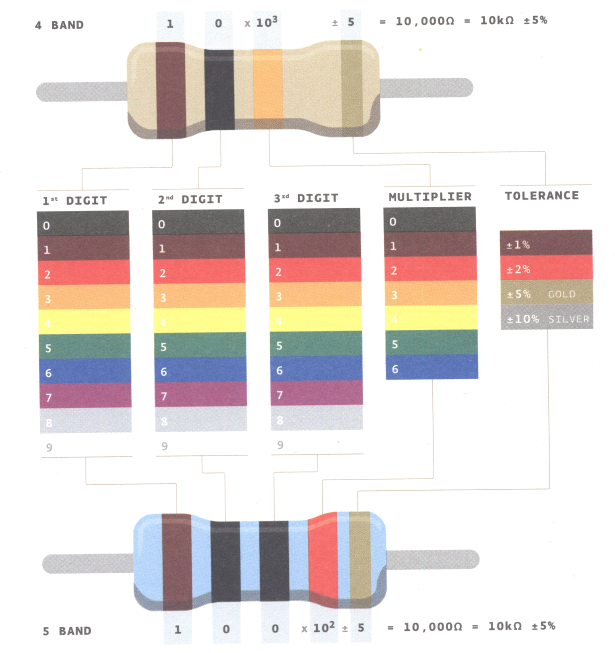
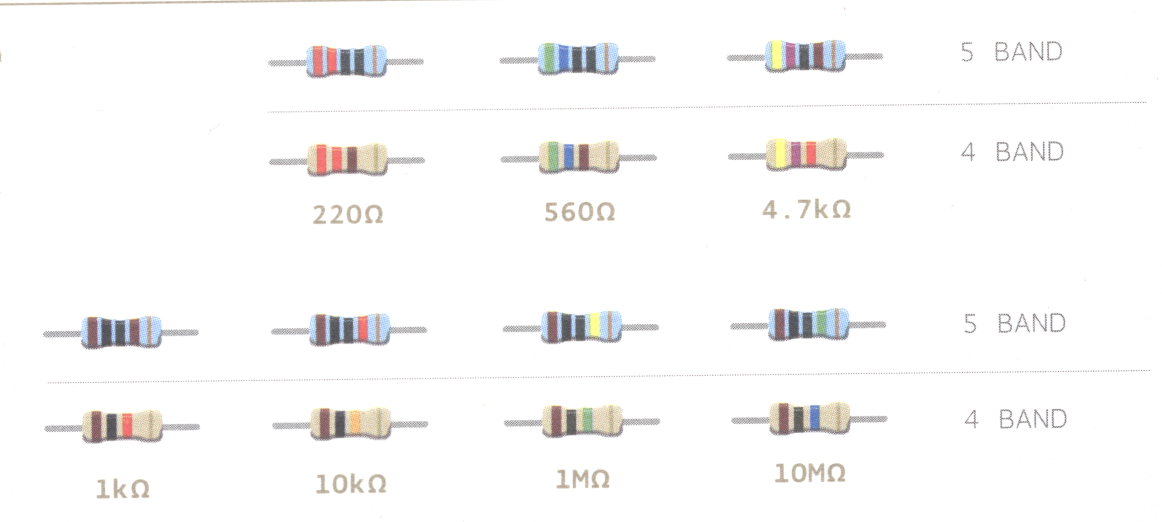
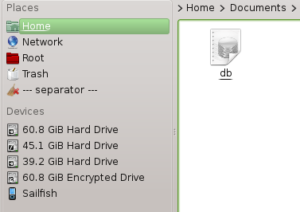
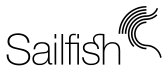 De meest doortastende manier om je Jolla sailphone leeg te maken is de “factory reset”:
De meest doortastende manier om je Jolla sailphone leeg te maken is de “factory reset”:










